Hoe een Facebook-verhaal te maken

Facebook-verhalen kunnen erg leuk zijn om te maken. Hier is hoe je een verhaal kunt maken op je Android-apparaat en computer.

De dagen van enorme, zware scanners zijn allang voorbij - nu de print- en scantechnologie zich snel heeft ontwikkeld, zijn apparaten nu veel kleiner. Maar wat als je er geen bij de hand hebt? De kans is groot dat je dat doet, zelfs zonder het te weten.
Android-telefoons ondersteunen native scannen van documenten - u hoeft geen apps te installeren of instellingen te wijzigen om deze functie te gebruiken. Het enige dat u nodig hebt, is uw document en uw normale Android-camera. Start het en wijs het naar het document. Het kan een paar seconden duren, maar er verschijnt een gele omtreklijn met een scanknop in het midden.
Om een scan te krijgen - die alleen van de sectie binnen de omtrek zal zijn - tikt u op Scan in het midden. In tegenstelling tot een gewone foto, wordt de scan automatisch bijgesneden en met de juiste kant naar boven gedraaid. Dit betekent dat zelfs als uw camera er ondersteboven naar kijkt, de scan de juiste kant op staat.
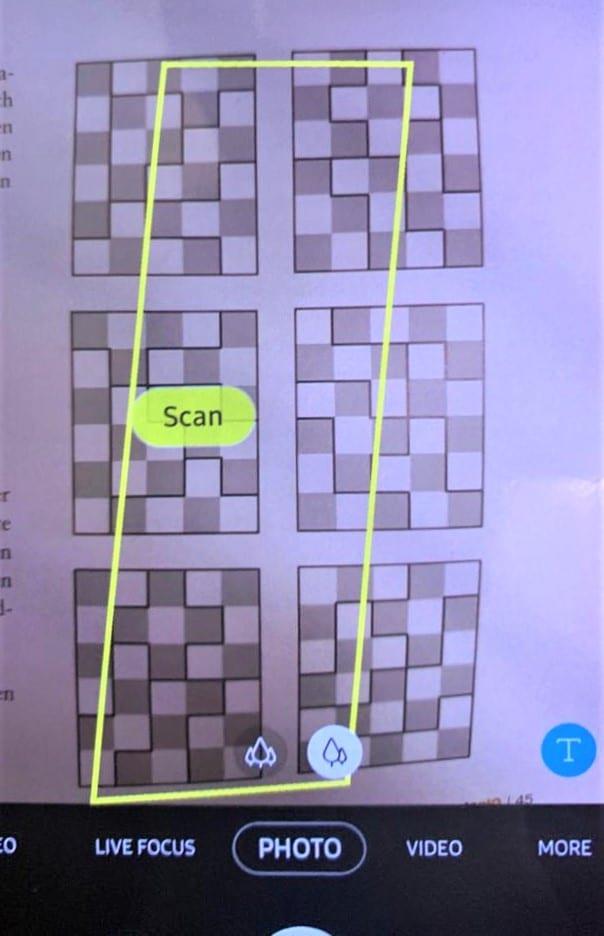
Een enigszins misplaatst scangebied en -knop
Android zal ook een kleine witcorrectie toepassen om ervoor te zorgen dat het contrast van uw scan behouden blijft. Vanwege dit alles duurt het langer dan normaal voordat de nieuwe afbeelding in je filmrol verschijnt - dit kan een paar seconden duren. Dat is alles!
Enkele tips voor scannen met een Android-camera:
Zorg voor voldoende verlichting. Hoe lichter het is, hoe beter de resultaten zullen zijn.
Als de gele omtrek niet alles weergeeft wat je wilt, pas dan de positie van de telefoon een beetje aan totdat dit wel het geval is. Meer licht kan ook helpen.
Als de gele omtrek meer dekt dan je wilt, kun je een vinger of een klein voorwerp gebruiken om de rand te 'markeren' - je camera moet het 'nieuwe' uiteinde van je document oppikken. Als alternatief kunt u uw afbeelding later gewoon bijsnijden.
Druk niet op de normale fotoknop, anders maakt uw telefoon een normale foto van het hele zichtbare gebied - klik specifiek op de knop Scannen.
Facebook-verhalen kunnen erg leuk zijn om te maken. Hier is hoe je een verhaal kunt maken op je Android-apparaat en computer.
Leer hoe je vervelende automatisch afspelende video
Los een probleem op waarbij de Samsung Galaxy Tab A vastzit op een zwart scherm en niet inschakelt.
Lees nu hoe u muziek en video
Wil je e-mailaccounts toevoegen of verwijderen op je Fire-tablet? Onze uitgebreide gids leidt je stap voor stap door het proces, waardoor je e-mailaccounts snel en eenvoudig kunt beheren op je favoriete apparaat. Mis deze must-read tutorial niet!
Een tutorial die twee oplossingen toont om apps permanent te voorkomen dat ze opstarten op je Android-apparaat.
Deze tutorial laat zien hoe je een tekstbericht van een Android-apparaat kunt doorsturen met behulp van de Google Berichten-app.
Heeft u een Amazon Fire en wilt u Google Chrome erop installeren? Leer hoe u Google Chrome kunt installeren via APK-bestand op Kindle-apparaten.
Hoe je spellingscontrole instellingen kunt in- of uitschakelen in het Android-besturingssysteem.
Vraag je je af of je die oplader van een ander apparaat kunt gebruiken met je telefoon of tablet? Deze informatieve post geeft je enkele antwoorden.







